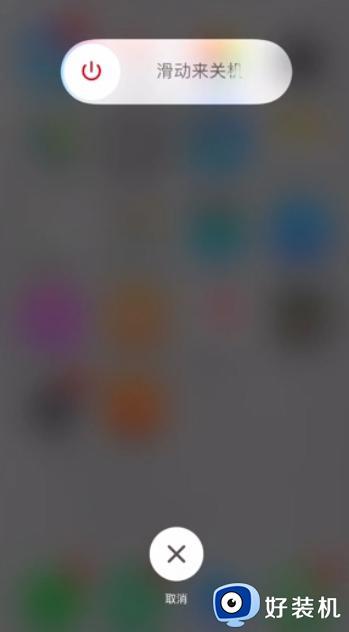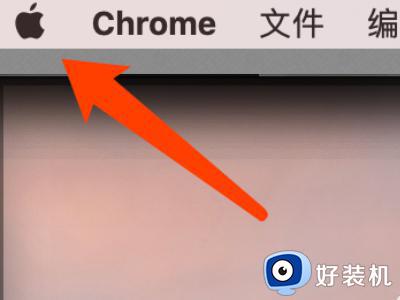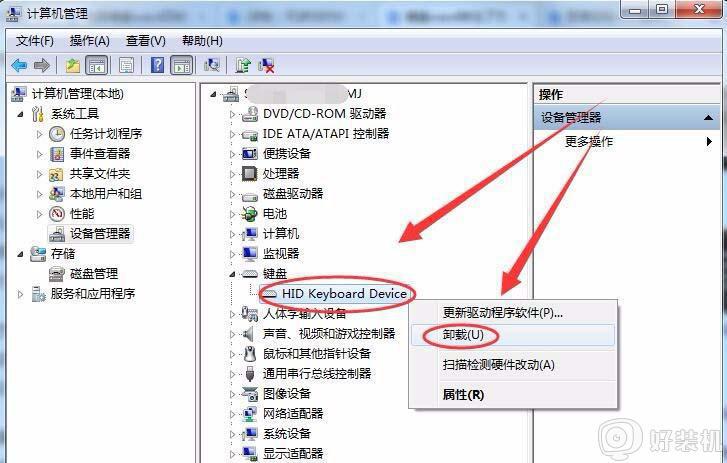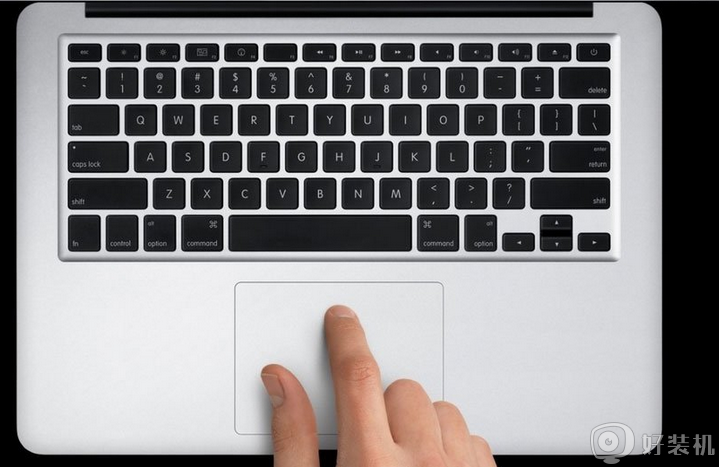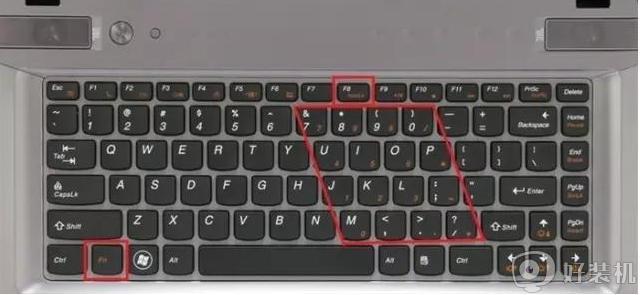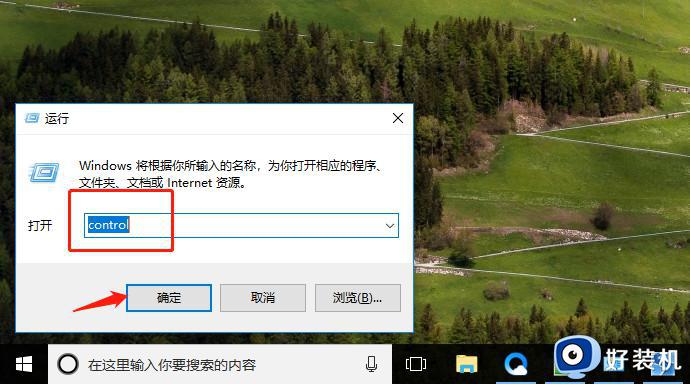苹果静音键失灵怎么回事 苹果手机静音键失灵了如何解决
时间:2022-09-11 12:51:36作者:huige
在使用苹果手机的时候,我们经常为了不打扰上班或者休息,都会对手机进行一键静音,不过有不少用户却遇到了苹果静音键失灵的情况,不知道该怎么办,针对此问题,本文这就给大家介绍一下苹果手机静音键失灵了的详细解决方法。
具体解决方法如下:
1、点击通用
打开手机,打开设置,点击通用。
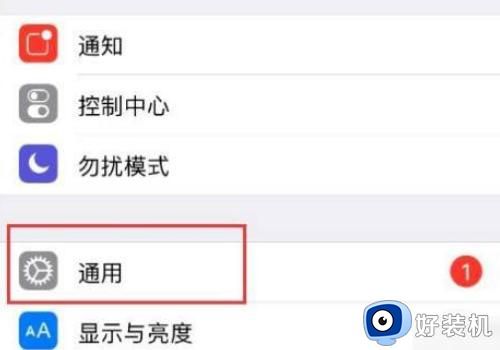
2、点击辅助功能
点击辅助功能。
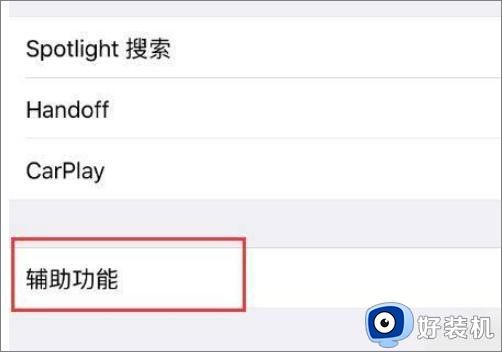
3、点击红框内容
点击AssistiveTouch选项。
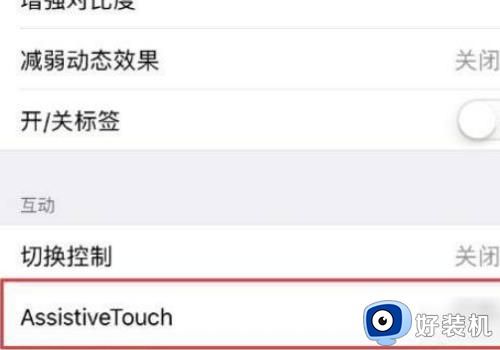
4、打开开关
打开AssistiveTouch,点击下方的自定顶层菜单。
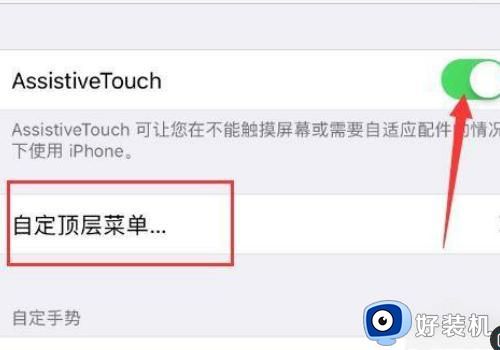
5、点击加号
在自定底层菜单界面中找到箭头所指的+,点击。

6、点击静音选项
点击静音选项,将静音加入悬浮窗中。
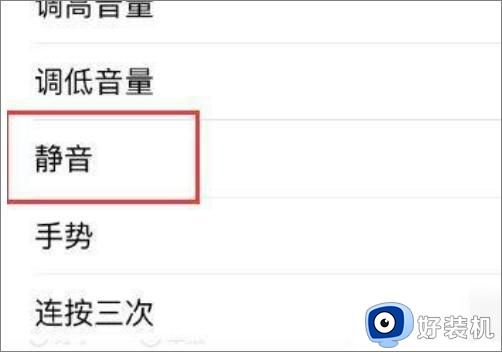
7、点击取消静音
打开手机桌面上的悬浮窗,点击取消静音,即可取消静音模式。

关于苹果静音键失灵的详细解决方法就给大家介绍到这里了,如果你有遇到一样情况的话,那就学习上面的方法步骤来进行解决吧。